Office2013更换主题和背景的方式
office2013相比之前的版本,排版更加简洁,功能也更加强大。但是微软依然提供给用户一些自定义选项,下面向大家介绍,如何更改Office外观,,选择一个自己喜欢的背景和主题。
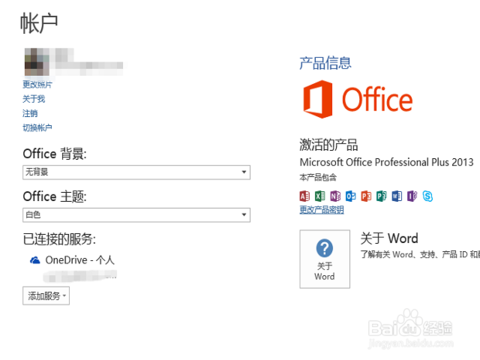
先打开任意一个已安装好的office2013组件,如word、outlook、Powerpoint等,小编打开的是word2013,先选择左上角的<文件>菜单,然后在弹出菜单中选择左下方的<账户>菜单,
进入账户菜单后,就可以选择更换office的主题,一共有三种主题可以选择:白色、浅灰色和深灰色;喜欢个性化的朋友是不是很失望,也没有背景可选,没有怀疑我是在作题目党吧。
是不是少操作了什么,对喽,没有登录到office,选择主题下方的登录到office选项,系统会弹出窗口,要求输入要用于office服务的电子邮箱地址,记不记得以前的MSN?大家可以输入那个微软账号
系统马上会认出输入的是微软账号名,接着就自动进到了微软账号的登录过程,要求输入该账号的密码,MSN以前是经常用的,如果真记不得,可以到hotmail去找回密码。
当然,如果没有现在的微软账号,注册账号也不件麻烦事, 如果在第三步输入的邮箱为非微软账号,系统提示找不到该账号,在该页面就在新注册的选项
这下功能出来了好多,终于也出现了office背景的选择,小编这个账号还登录过win10了,所以照片和one drive服务全都绑上了,如果是新的账号,估计这些显示都是空的。
office的主题还是三种没有变化, 背景就有好多种了,缺省配置为无,点击offie的背景选项,下拉菜单项,选择想要使用的背景就能直接生效了。看到窗口右上部的背景变化了不?
登录微软的账号的好处就是可以在保存文档时直接选择将文档保存在云上,在选择文件-另存为选型时,就能看到云盘的选项,件这样既保证了安全性,也极大地增强了便利性,只要能联网,随时能打开文件。
